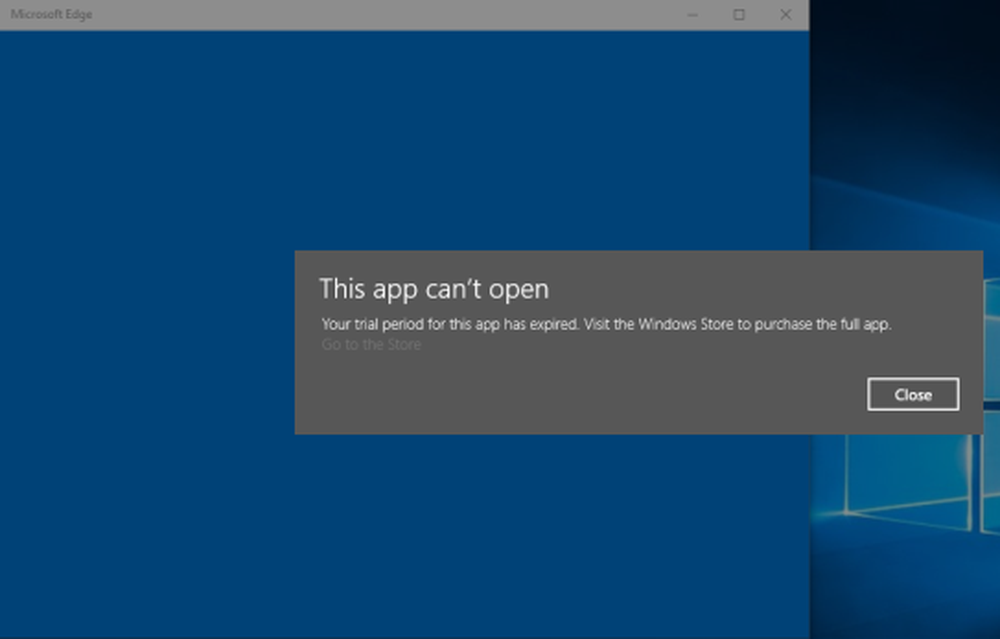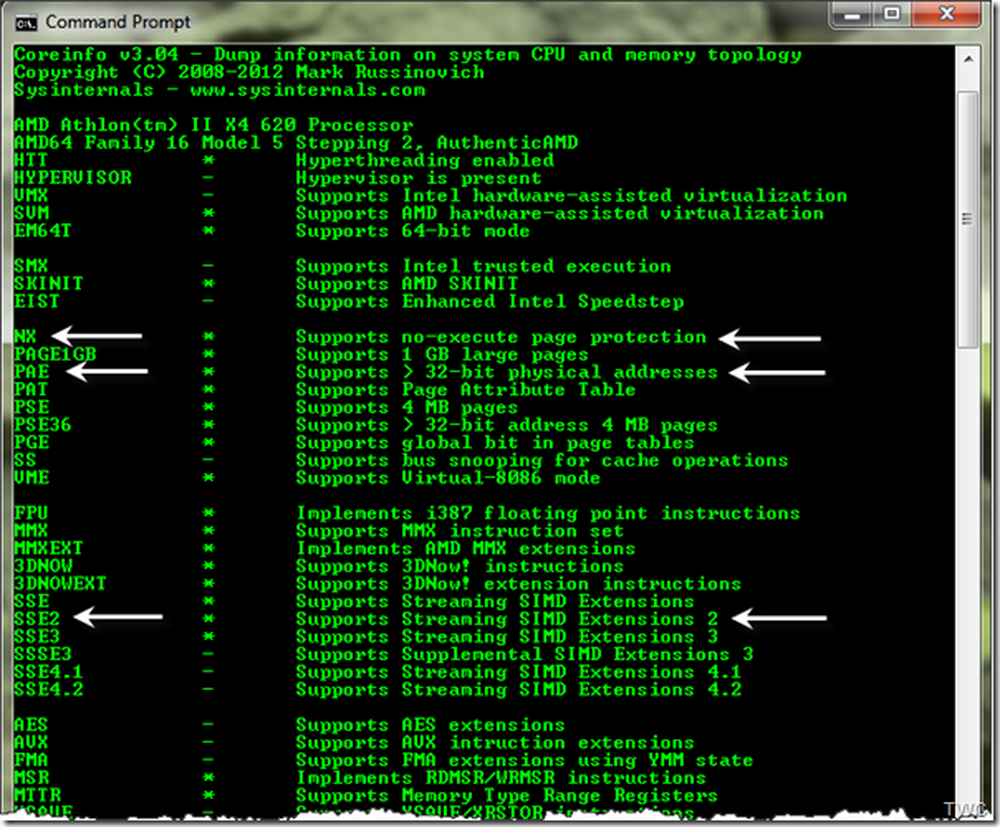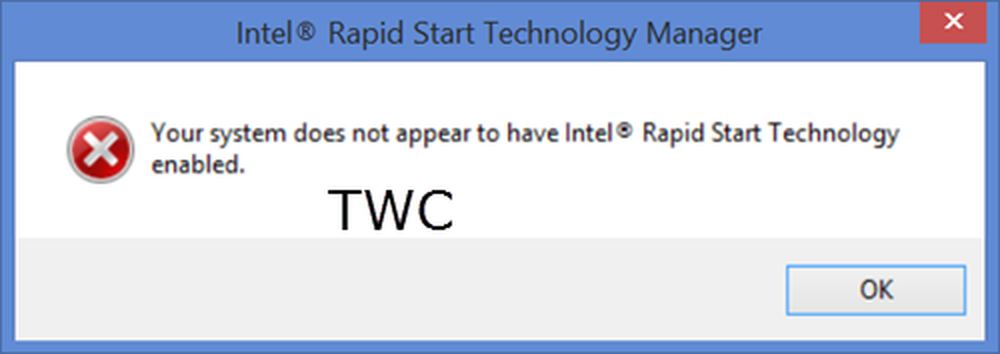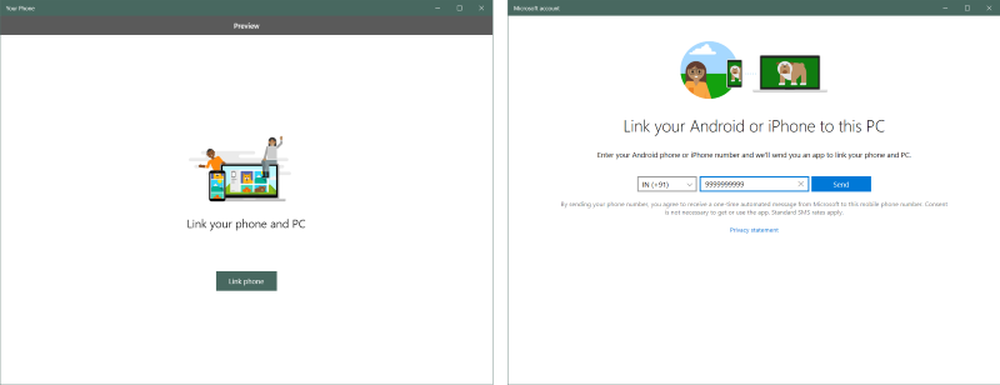PIN-koden din er ikke lenger tilgjengelig på Windows 10
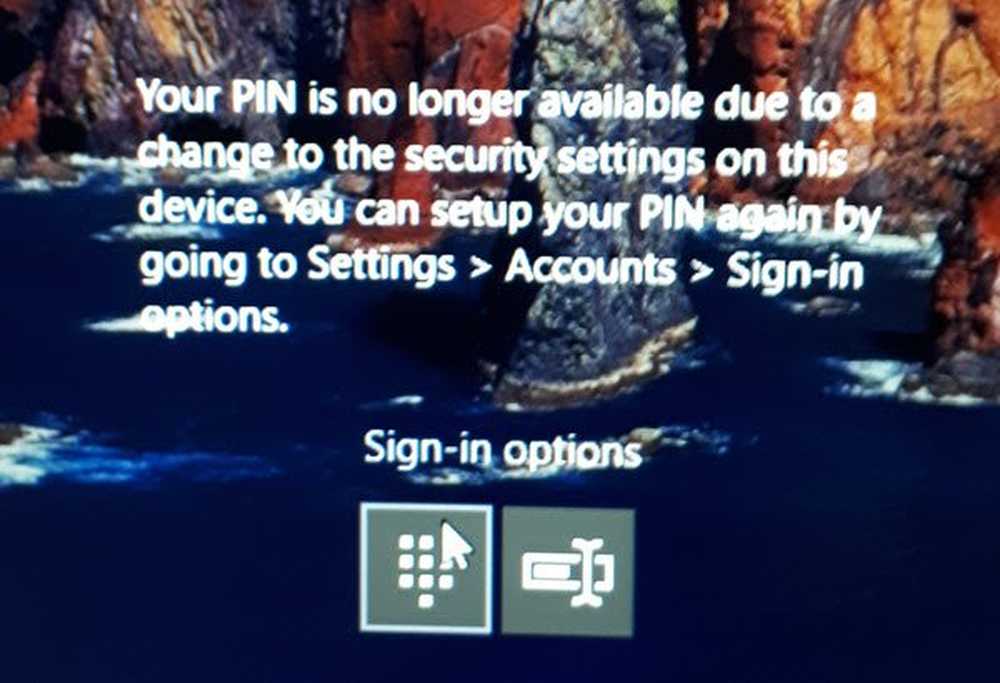
Har du problemer med å logge på Windows 10-datamaskinen din ved hjelp av en PIN-kode? En nylig oppdatering forårsaket noen feil, og noen brukere rapporterte at de ikke kunne logge inn ved hjelp av en PIN-kode og ikke kunne gjenopprette den senere. Dette innlegget tar sikte på å løse problemer som du kan møte når du logger på ved hjelp av PIN-koden eller fingeravtrykk med Windows Hei. Den eksakte meldingen du kan se er-
PIN-koden din er ikke lenger tilgjengelig på grunn av en endring i sikkerhetsinnstillingen på denne enheten på denne enheten.
Hvis du ser denne meldingen mens du logger på datamaskinen, kan du følge trinnene som er nevnt her for å løse det.
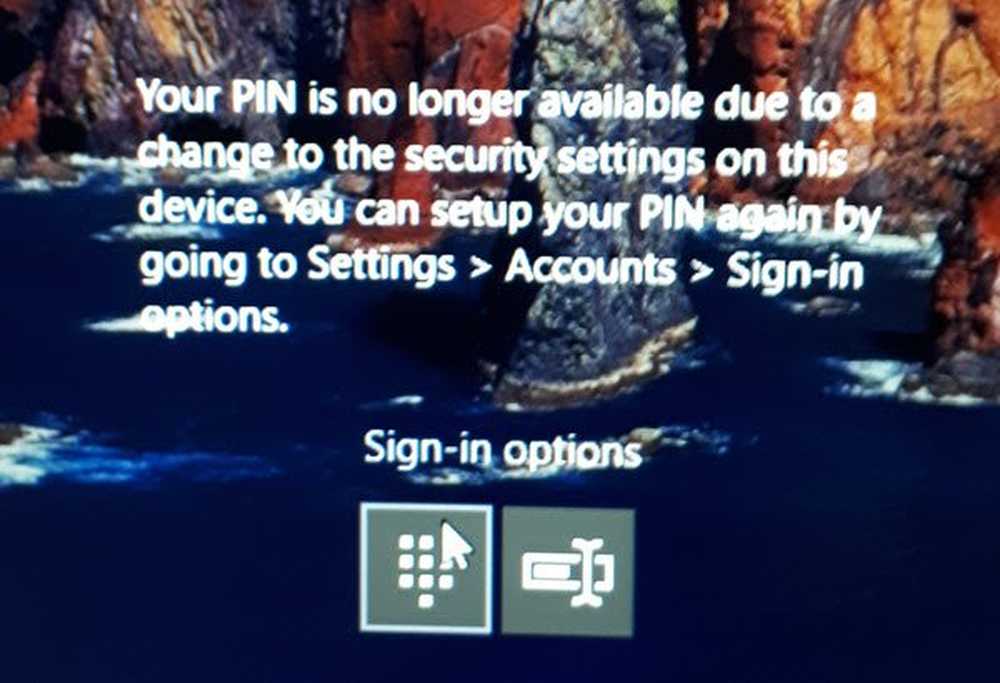
PIN-koden din er ikke lenger tilgjengelig
Det første trinnet er å sikre om du bruker en administratorkonto. Pass på at du er logget inn med en administratorkonto før du følger ytterligere trinn.
Åpne et Utforsker-vindu, under Utsikt menyaktivere Skjulte gjenstander.
Naviger nå til:
C: \ Windows \ ServiceProfiles \ Local \ AppData \ Local \ Microsoft
Du vil kunne se en mappe som heter NGC; Dette er mappen som kan være ansvarlig for å forårsake dette problemet, og vi skal løse det ved å gjøre noen få endringer. Ngc-mappen inneholder alle filer som er ansvarlige for PIN-relaterte innstillinger. Hvis du ikke har tilgang til Ngc-mappen eller det ble skadet på en eller annen måte under en oppdatering, så er det slik du kan fikse det.
Prøv å åpne Ngc-mappen, hvis du kan åpne den, hopper du over til trinn 11 eller hvis du får det Tillatelse avslått, følg deretter trinnene.
Høyreklikk Ngc-mappe og velg Eiendommer. Nå under Sikkerhet Klikk på knappen Avansert knapp.

Klikk på Objekttyper og kontroller at alt er valgt.
Skriv inn brukernavnet ditt i tekstboksen. For meg var det e-posten som tilsvarer min Microsoft-konto. Du kan også bruke Sjekk navnene knappen for å bekrefte den. Klikk på OK.

Nå vil en endring i eiernavn bli reflektert. Pass på at du merker av i boksen rett under det som sier Bytt eier på underbeholdere og gjenstander. Klikk på Søke om og lukk alt.

Prøv nå å åpne Ngc-mappen igjen, og du bør kunne få tilgang til den. Slett alt innholdet i Ngc-mappen og kontroller at den er tom.
Start datamaskinen på nytt.
Når du har fulgt alle trinnene, gå til Kontoinnstillinger og prøv å sette opp en ny PIN-kode. Du bør nå kunne opprette en ny PIN-kode og bruke den til å logge på datamaskinen. Hvis du fortsatt står overfor dette problemet, trenger du sannsynligvis noe annet om dette problemet. Prøv å endre ditt Microsoft-kontopassord. Eller et annet trinn som du kan følge er å bytte til en lokal konto og deretter opprette en ny PIN-kode og deretter bytte til Microsoft-kontoen din igjen.
Jeg håper dette løser problemet ditt.